Adım 1: Outlook'u açın Bilgisayarınızda Outlook 2007 uygulamasını açın.
Adım 2: Hesap ayarlarına erişin Outlook penceresinde üst menü çubuğunda yer alan "Araçlar" sekmesine tıklayın. Ardından "E-posta hesapları" seçeneğini bulun ve üzerine tıklayın.
Adım 3: Yeni e-posta hesabı ekleyin Açılan pencerede "Yeni e-posta hesabı ekle" seçeneğini seçin ve "İleri" düğmesine tıklayın.
Adım 4: Sunucu türünü seçin "Aşağıdaki sunucu türünden birini kullan" seçeneğini seçin ve "İleri" düğmesine tıklayın.
Adım 5: E-posta hesap bilgilerini girin
- Adınız: İsim bilginizi girin.
- E-posta adresiniz: E-posta adresinizi girin.
- Parolanız: E-posta hesabınıza ait parolayı girin.
Adım 6: Sunucu ayarlarını girin
- Gelen Posta Sunucusu (POP3):
- Sunucu: POP3 sunucusunun adresini girin. Örneğin, "mail.silverturk.com" şeklinde olabilir.
- Giden Posta Sunucusu (SMTP): SMTP sunucusunun adresini girin. Örneğin, "mail.ornek.com" şeklinde olabilir.
Adım 7: Kullanıcı adınızı ve parolanızı girin
- Kullanıcı adı: E-posta adresinizi girin.
- Parola: E-posta hesabınıza ait parolayı girin.
Adım 8: Gelişmiş ayarları yapılandırın
-
Gelen Sunucu (POP3):
- Bu sunucu için şifreli bir bağlantı kullan (SSL) seçeneğini işaretleyin.
- Gelen sunucu (POP3) bağlantı noktası: Genellikle "995" olarak ayarlanmıştır.
-
Giden Sunucu (SMTP):
- Bu sunucu için şifreli bir bağlantı kullan (SSL) seçeneğini işaretleyin.
- Giden sunucu (SMTP) bağlantı noktası: Genellikle "465" olarak ayarlanmıştır.
Adım 9: Hesabı test et Outlook, girdiğiniz bilgileri doğrulayacak ve hesabınızı yapılandıracaktır. Doğrulama işlemi tamamlandıktan sonra "Tamam" düğmesine tıklayın.
E-posta hesabınızı başarıyla yapılandırdınız ve Outlook 2007 üzerinden POP3 SSL güvenliğiyle e-postalarınızı alıp gönderebilirsiniz

 united states
united states